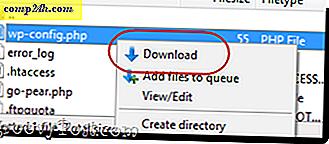Halten Sie Windows 10 vom Teilen Ihrer Windows-Updates auf andere PCs ab
 Windows 10 verfügt über ein neues Feature namens Windows Update Delivery Optimization (WUDO). Es ist ein Peer-to-Peer-Sharing-Modell, mit dem Sie Windows-Updates und Windows Store-Apps von anderen Computern über das Internet erhalten können. Und verwendet auch Ihren PC, um Chunks von heruntergeladenen Sicherheitspatches und Updates an andere PCs online zu senden.
Windows 10 verfügt über ein neues Feature namens Windows Update Delivery Optimization (WUDO). Es ist ein Peer-to-Peer-Sharing-Modell, mit dem Sie Windows-Updates und Windows Store-Apps von anderen Computern über das Internet erhalten können. Und verwendet auch Ihren PC, um Chunks von heruntergeladenen Sicherheitspatches und Updates an andere PCs online zu senden.
Dies soll helfen, die Menge an Bandbreite zu minimieren, die für Aktualisierungen verbraucht wird und Zeit spart. Zum Beispiel, anstatt dass jeder PC Updates einzeln herunterlädt, erhält er Teile von Updates von anderen PCs, die ihn bereits heruntergeladen haben.
So erklärt Microsoft das Feature:
Mit Windows Update Delivery Optimization können Sie Windows-Updates und Windows Store-Apps zusätzlich zu Microsoft aus Quellen beziehen. Dies kann Ihnen helfen, Updates und Apps schneller zu erhalten, wenn Sie eine eingeschränkte oder unzuverlässige Internetverbindung haben. Und wenn Sie mehr als einen PC besitzen, können Sie die Internetbandbreite reduzieren, die benötigt wird, um alle Ihre PCs auf dem neuesten Stand zu halten. Delivery Optimization sendet außerdem Updates und Apps von Ihrem PC an andere PCs in Ihrem lokalen Netzwerk oder auf PCs im Internet.
Obwohl dies in einem lokalen Netzwerk sinnvoll ist, mag es Ihnen nicht gefallen, die Bandbreite zu verwenden, um zufällige PCs im Internet zu unterstützen.
Die WUDO-Funktion ist standardmäßig so eingestellt, dass Teile Ihrer zuvor heruntergeladenen Updates und Apps gesendet werden. Wenn Sie Ihre Bandbreite nicht verschwenden wollen (obwohl dies theoretisch Bandbreite einsparen könnte), die Updates mit PCs über das Internet teilen, haben Sie einige Optionen.
Deaktivieren Sie WUDO in Windows 10
Öffnen Sie Windows Update, indem Sie zu Einstellungen> Update & Sicherheit gehen und von dort Erweiterte Optionen wählen.

Scrollen Sie nach unten und wählen Sie Wählen Sie, wie die Updates zugestellt werden sollen .

Hier können Sie WUDO komplett ausschalten, nur Updates an andere PCs in Ihrem lokalen (Heim-) Netzwerk senden oder die Standardeinstellung beibehalten.
Wenn Sie mehrere Windows 10-Geräte in Ihrem Heimnetzwerk haben, behalten Sie diese Funktion bei: PCs in meinem lokalen Netzwerk ersparen Ihnen Zeit, wenn die Updates für alle Benutzer bereitgestellt werden.
Wenn dies Ihr einziger PC ist oder Sie irgendwelche Zweifel oder Zweifel an WUDO haben, schalten Sie es einfach aus.

Ein paar mehr Dinge
Ich sehe das nicht als Sicherheits- oder Datenschutzproblem an. Persönlich verwende ich die zweite Option, da ich viele verschiedene Windows 10-Geräte habe und Updates so schnell wie möglich für alle meine Systeme ausführen möchte.
Mein Problem mit diesem und vielen anderen Windows 10-Benutzern besteht darin, dass Sie die automatische Freigabe aktiviert haben und die Einstellungen zum Deaktivieren deaktiviert sind.
Microsoft sagt, dass die Freigabe sicher ist und andere PCs nicht auf Ihre lokalen Dateien zugreifen können. Stellen Sie es sich als BitTorrent für Windows 10 Updates vor. Die auf Ihr System heruntergeladenen Bits sind ebenfalls sicher.
Microsoft sagt auf seiner WUDO-FAQ-Seite: "Delivery Optimization verwendet die gleichen Sicherheitsmaßnahmen wie Windows Update und Windows Store ... Delivery Optimization überprüft auch die Echtheit jedes Teils eines Updates oder einer App, die es von anderen PCs herunterlädt, bevor es installiert wird."
Und weiterhin heißt es: "Delivery Optimization greift nicht auf Ihre persönlichen Dateien oder Ordner zu oder ändert keine Dateien auf Ihrem PC."
Hier ist noch etwas, das ich herausgefunden habe, das ist interessant. Die Standardeinstellung für das Freigeben von Updates in Ihrem lokalen Netzwerk und auf PCs im Internet ist nur für Windows 10 Home- und Pro-Versionen aktiviert. Windows 10 Education- und Enterprise-Editionen verwenden standardmäßig nur die Aktualisierungsbits für andere PCs in einem lokalen Netzwerk.
Die Quintessenz hier ist, dass, wenn Sie Ihre Windows-Updates und App-Updates nicht mit anderen zufälligen Computern teilen oder Teile der Updates von zufälligen PCs erhalten möchten, deaktivieren Sie einfach die Einstellung und folgen Sie den Anweisungen oben. Ich muss noch einmal darüber nachdenken.
Was ist Ihre Meinung zu diesem WUDO und die Tatsache, dass Verbraucher automatisch standardmäßig darauf eingestellt sind? Hinterlasse deine Gedanken dazu im Kommentarbereich unten.